
Cuprins:
- Provizii
- Pasul 1: Ideea
- Pasul 2: Proiectare - Sistem de stocare
- Pasul 3: Proiectare - Braț de afișare
- Pasul 4: Imprimare 3D și pictură
- Pasul 5: Electronica
- Pasul 6: Prezentarea generală a software-ului
- Pasul 7: Structura datelor
- Pasul 8: Asamblare - Electronică
- Pasul 9: Asamblare - Sistem de stocare
- Pasul 10: Concluzie
- Autor John Day [email protected].
- Public 2024-01-30 11:41.
- Modificat ultima dată 2025-01-23 15:04.

Ultimate Component Storage System este o soluție unică pentru organizarea și stocarea componentelor electronice. Software-ul personalizat permite catalogarea componentelor cu funcție de căutare încorporată pentru a avea acces rapid la anumite componente. LED-urile de deasupra fiecărui sertar sunt utilizate pentru a indica locația și starea individuală sau a unui grup de componente.
Provizii
Vă mulțumim DFRobot pentru că ați furnizat următoarele părți pentru acest proiect!
2 x 5V @ 3A Sursa de alimentare USB
Disponibil aici (link afiliat):
1 x Raspberry Pi 4 Model B
Disponibil aici (link afiliat):
1 x 8,9 "1920x1200 IPS Touch Display
Disponibil aici (link afiliat):
1 x bandă LED WS2812b, 30LED / m
Disponibil pe Ebay
Toate fișierele acestui proiect pot fi găsite pe GitHub:
Pasul 1: Ideea

fundal
Întotdeauna am avut probleme cu organizarea și stocarea componentelor mele. Fotografia de mai sus arată starea soluției mele actuale de stocare a componentelor. Deși a avea componente în mai multe cutii din tot atelierul ar putea funcționa pentru unii, a fost întotdeauna o ineficiență în propriul meu flux de lucru. Deci, am venit cu un proiect pentru a rezolva această problemă.
Ideea
Ideea a fost de a stoca toate componentele în același sistem de stocare. Sistemul de stocare ar fi compus din mai multe sertare și fiecare sertar ar avea un LED montat deasupra acestuia.
Utilizatorul ar folosi un software personalizat pentru a interacționa cu sistemul de stocare. Când utilizatorul efectuează o căutare a componentelor, sistemul afișează cele mai bune rezultate ale căutării pe ecran. În același timp, LED-urile corespunzătoare căutării se aprind, indicând astfel locația componentei în sistemul de stocare.
Pe lângă afișarea locației, culoarea LED-urilor ar indica și starea (adică cantitatea) fiecărei componente.
Cerintele
Ideea a fost împărțită în următoarele cerințe pe care acest proiect își propune să le îndeplinească:
Creați un sistem simplu de stocare și recuperare pentru componente mici și mijlocii
Creați o interfață software pentru catalogare și căutare prin componente
Utilizați LED-uri RGB pentru a indica locația și starea fiecărei componente
Pasul 2: Proiectare - Sistem de stocare
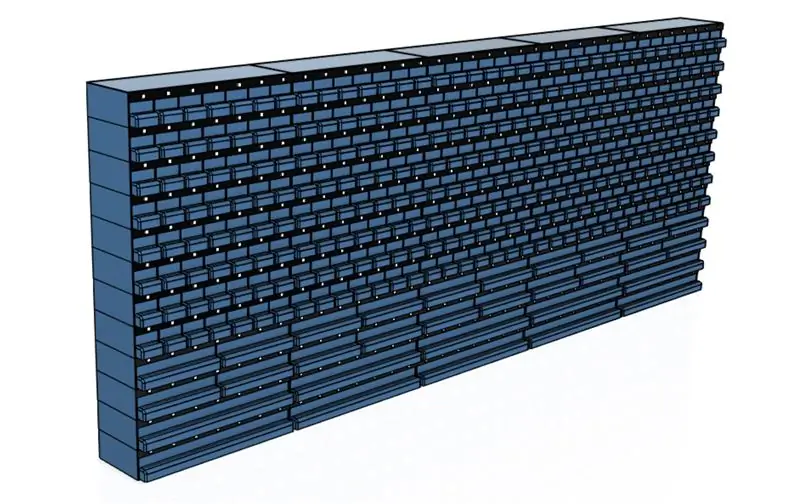
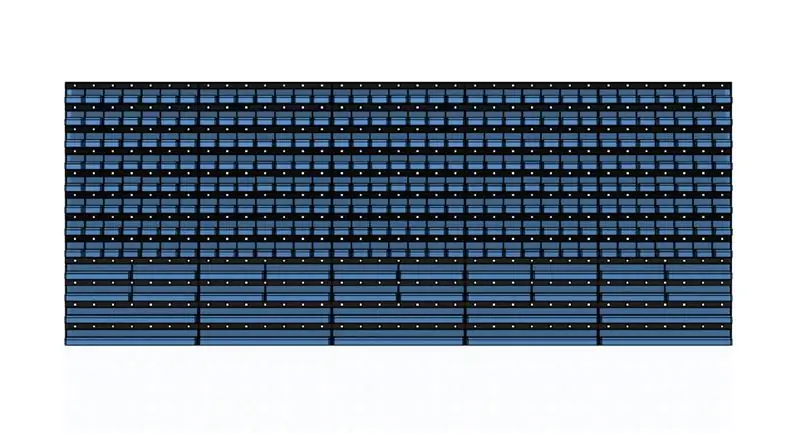
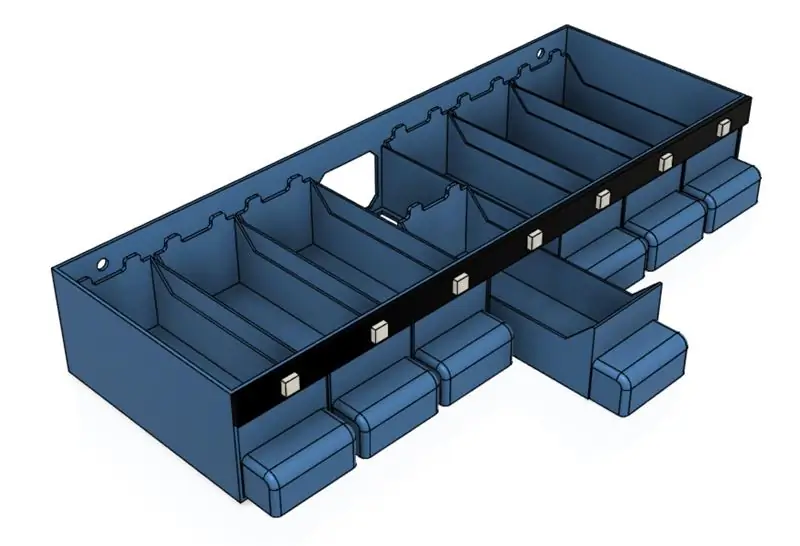
Am început prin modelarea 3D a sistemului de stocare în sine.
Am proiectat sistemul de stocare sub forma unei matrici de sertare tipărite 3D în diferite dimensiuni. Sertarele sunt poziționate într-o grilă de 35 × 12 pentru un total de 310 sertare. Acesta este suficient spațiu pentru a stoca toate componentele mele actuale și a lăsa spațiu pentru extinderea viitoare.
Distanța dintre sertare în direcție verticală este proiectată pentru a găzdui o bandă LED cu lățimea de 10 mm deasupra fiecărui rând de sertare. Distanța în direcția orizontală este concepută pentru a egala distanța dintre LED-uri pe banda LED. M-am gândit că folosind o bandă LED de 30LED / metru ar fi o dimensiune adecvată a fiecărui sertar.
Toate sertarele și suporturile pentru sertare sunt proiectate pentru a fi tipărite separat și asamblate în configurația dorită. Sertarele sunt disponibile în diferite dimensiuni și orice configurație a sertarelor va funcționa cu software-ul după unele modificări de cod.
Pentru a minimiza consumul de filamente și timpul de imprimare, grosimea peretelui de pe toate piesele imprimate 3D a fost redusă la minimum. Odată asamblat, unitatea de depozitare globală este suficient de robustă pentru a adăposti majoritatea componentelor ușoare și medii.
Pasul 3: Proiectare - Braț de afișare
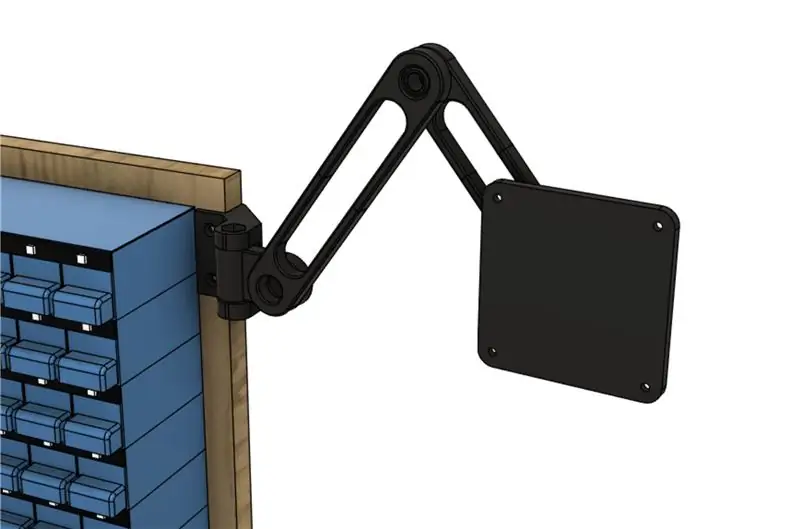
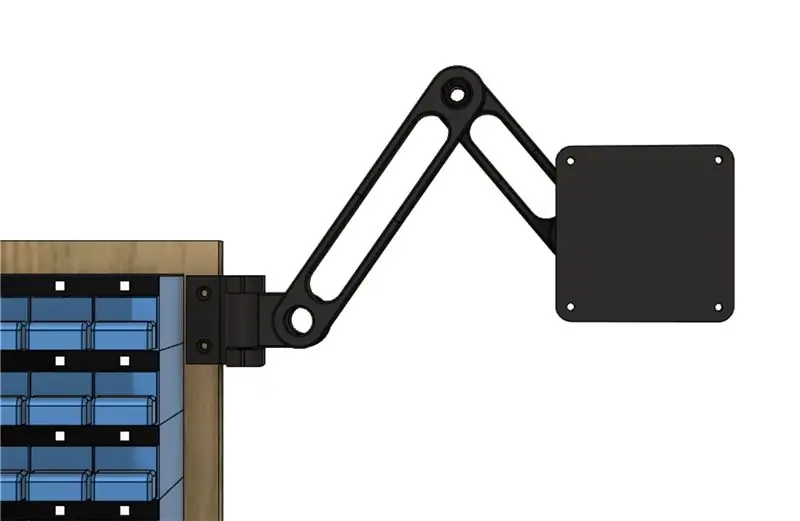
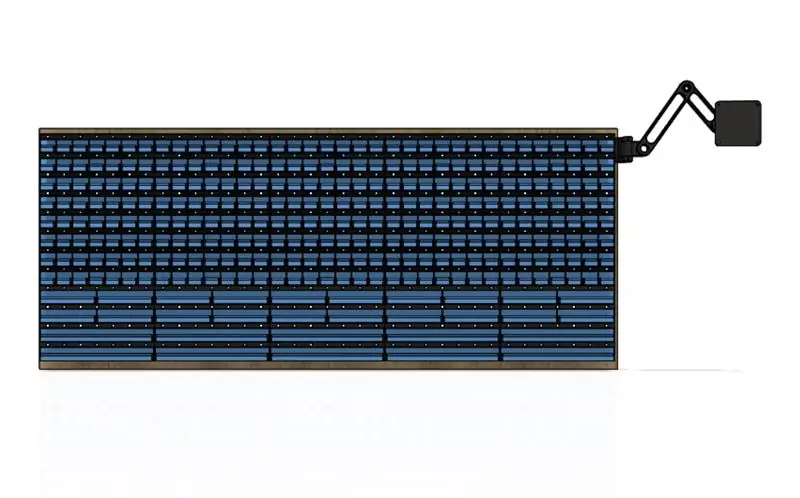
Deoarece sistemul de stocare necesită un afișaj HDMI pentru interfața cu utilizatorul, am decis să proiectez un braț reglabil pentru a monta afișajul și electronica.
Toate părțile brațului afișajului au fost proiectate pentru a fi imprimate 3D și asamblate cu șuruburi și piulițe M8. Brațul afișajului este conceput pentru a menține afișajul HDMI, Raspberry Pi și toate cablurile.
Părți ale brațului afișajului s-au bazat pe acest design de la Thingiverse.
Pasul 4: Imprimare 3D și pictură



După modelarea 3D a tuturor pieselor, a venit timpul să începem să tipărim sutele de sertare.
Am folosit Prusa MK2S pentru toate părțile imprimate 3D ale acestui proiect. Am folosit filament PLA cu înălțimea stratului de 0,2 mm și umplutură 0%.
Materialul de sprijin era necesar doar pe suportul pentru sertare de dimensiuni medii și pe suportul pentru sertare de dimensiuni mari. Am stabilit toleranța perfectă între sertare și suporturi pentru sertare să fie de 0,2 mm. Kilometrajul dvs. poate depinde foarte mult de imprimanta 3D.
După imprimarea tuturor părților separate, am folosit superglue pentru a asambla toate suporturile sertarelor în grila de 35 × 12.
Nu aveam suficient filament de aceeași culoare, așa că am decis să adaug un strat de vopsea neagră pentru a oferi sistemului de stocare un aspect uniform.
Pentru referință, întregul meu sistem de stocare de 35 × 12 cu 310 sertare a necesitat aproximativ 5 kg de filament pentru imprimare.
Pasul 5: Electronica

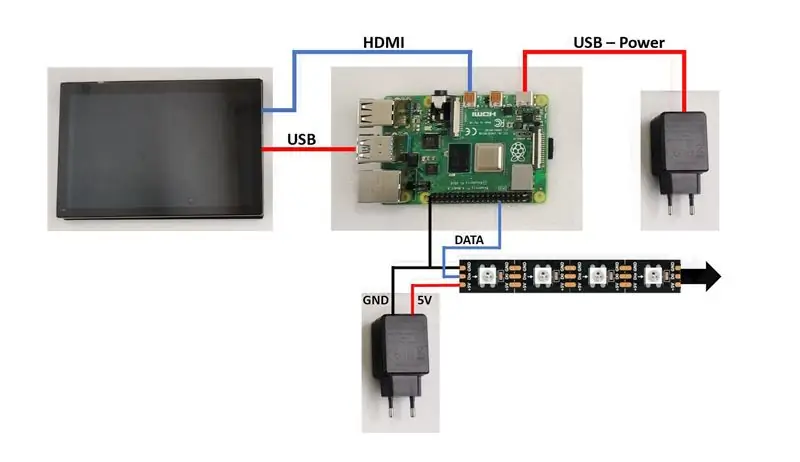
În ceea ce privește electronica, alegerea hardware-ului a fost destul de simplă.
Am ales un Raspberry Pi 4 Model B conectat la un afișaj HDMI ca interfață cu utilizatorul. De asemenea, puteți utiliza un Raspberry Pi fără cap și interfața cu sistemul prin SSH. Versiunile mai vechi ale Raspberry Pi pot funcționa și dacă sunt capabile să ruleze Python 3. Biblioteca Neopixel utilizată în acest proiect nu este acceptată în Python 2.
Pentru LED-uri, am ales banda LED 30LED / m, WS2812b, fără un motiv special. Alte benzi LED vor funcționa, de asemenea, dacă sunt acceptate de biblioteca Neopixel.
În ceea ce privește cablarea, trei cabluri USB-C sunt utilizate pentru a furniza energie Raspberry Pi, afișajului și LED-urilor. Un cablu HDMI este utilizat pentru a conecta afișajul și Raspberry Pi.
Arduino Uno și cablul USB prezentate în fotografie sunt opționale. Puteți trimite date către Arduino prin Serial și le puteți folosi ca controller LED. Pentru simplitate, am ales să nu folosesc Arduino în acest proiect.
O bună practică de proiectare ar fi includerea unui schimbător de nivel pe linia de date pentru LED-uri, deoarece Raspberry Pi GPIO este doar 3V3. Nu am avut probleme până acum, dar dacă o voi face, voi implementa ceva de genul „74AHCT125 Quad Level-Shifter”.
Un ghid despre utilizarea Neopixel cu Python și Raspberry Pi există aici.
Pasul 6: Prezentarea generală a software-ului
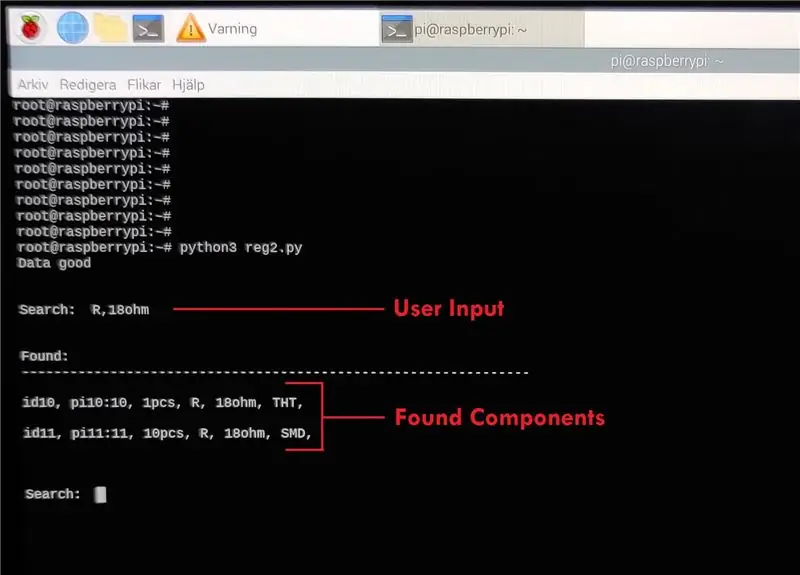
În timp ce toate piesele erau tipărite 3D, am lucrat la software-ul care controlează întregul sistem.
Software-ul este scris în Python 3 și este destinat să ruleze ca o aplicație de consolă pe Raspberry Pi. Funcționalitatea software-ului poate fi împărțită în următoarele părți:
- Citiți informațiile utilizatorului
- Citiți din fișier / scrieți în fișier
- Trimiteți rezultatele la consolă și la LED-uri
Voi da mai jos o descriere simplificată a fiecărui pas.
Citiți informațiile utilizatorului
Când se primește o intrare de utilizator, se utilizează o serie de expresii Regex pentru a determina solicitarea utilizatorilor. Utilizatorul are următoarele funcții pentru a alege:
| Funcţie | Exemplu de apel |
|---|---|
| Enumerați toate componentele: | toate |
| Căutați o componentă după ID: | ID22 |
| Căutați o componentă după parametri: | R, 22, SMD |
| Modificați cantitatea unei componente: | ID35 + 10 |
| Adăugați o componentă nouă: | PI89: PI90, 100buc, C, 470u, SMD: adăugare |
| Eliminați o componentă existentă: | ID10: rm |
| Ajutor pentru sintaxă: | Ajutor |
Citiți din fișier / scrieți în fișier
Datele componente sunt stocate într-un fișier.txt. În funcție de intrare, software-ul fie caută date în fișier, fie scrie date noi în fișier. Datele noi sunt scrise la eliminarea, adăugarea sau modificarea componentelor.
Afișați rezultatele
Software-ul transmite rezultatele operației către consolă. Dacă a fost efectuată o căutare, generează și emite date LED în același timp.
Pasul 7: Structura datelor
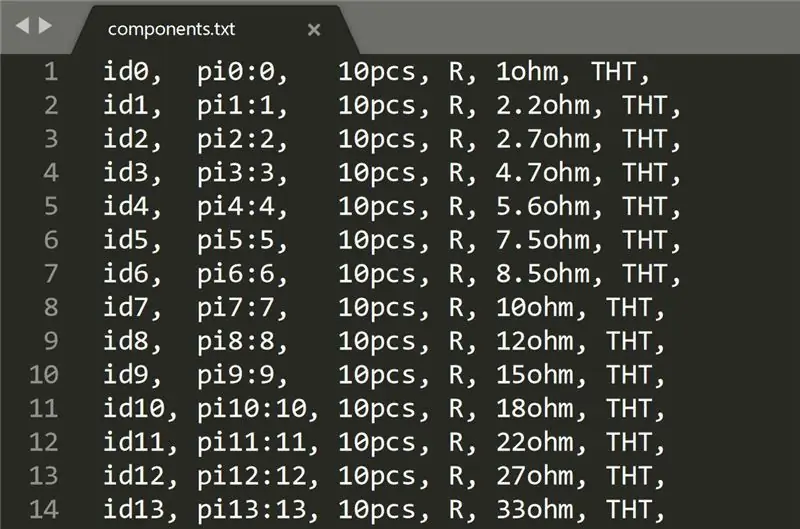
Datele componente din fișierul.txt urmează o structură specifică. Fiecare rând al fișierului conține informații despre o singură componentă care este stocată în sistem. Fiecare componentă este compusă din mai mulți parametri care sunt separați printr-o virgulă.
Unii parametri sunt obligatorii și sunt utilizați de software pentru a urmări locația componentelor și culorile LED-urilor. Prin urmare, trebuie să urmeze un format specific.
Parametrii obligatorii și formatele lor sunt:
-
ID (în format IDX unde X este una sau mai multe cifre)
ID-ul acționează ca un identificator unic pentru fiecare componentă. Se folosește la căutarea și ștergerea componentelor
-
PI (în format PIX: X unde X este una sau mai multe cifre)
PI descrie ce LED-uri corespund unei componente
-
Cantitate (în formatul Xpcs unde X este una sau mai multe cifre)
Cantitatea este utilizată pentru a determina culoarea LED-ului pentru fiecare componentă
Alți parametri sunt pur și simplu destinați utilizatorului. Software-ul nu trebuie să interacționeze cu acestea și formatul lor este, prin urmare, opțional.
Pasul 8: Asamblare - Electronică


Ansamblul poate fi împărțit în două părți, prima parte fiind brațul afișajului și electronica.
Am asamblat piesele imprimate 3D folosind șuruburile și piulițele necesare. Am atașat apoi brațul imprimat 3D la afișajul HDMI folosind șuruburi de 4 mm. Raspberry Pi a fost atașat într-o locație convenabilă și cablarea a fost conectată conform schemei din „Pasul 5: Electronica”.
S-a încercat gestionarea cablurilor prin cablu, înfășurându-l în jurul suportului afișajului. Am folosit legături de cablu pentru a ghida cablurile de alimentare și date de-a lungul brațului afișajului pentru conectarea la restul sistemului de stocare.
Pasul 9: Asamblare - Sistem de stocare




A doua parte a ansamblului este sistemul de stocare în sine.
Folosind găurile de șurub incluse, am atașat toate ansamblurile sertare separate pe o bucată de placaj vopsit care acționează ca un panou.
După aceea, am atașat benzile LED pe fiecare rând și am conectat toate rândurile împreună într-o singură bandă LED. Configurarea fiecărui rând și direcția benzii LED nu contează, deoarece poate fi reconfigurată în software.
Pentru a finaliza ansamblul, am atașat brațul afișajului cu elementele electronice pe partea laterală a panoului din placaj.
Am sortat toate componentele în noua lor casă și le-am adăugat la baza de date a fișierelor.txt.
Pasul 10: Concluzie



Proiectul este terminat și sunt foarte mulțumit de modul în care s-a dovedit!
Am avut timp să folosesc noul meu sistem de stocare doar câteva zile și a funcționat excelent. Sunt încântat să văd cum acest sistem îmi schimbă fluxul de lucru în viitor, deoarece acesta a fost scopul întregului proiect.
Sper că v-a plăcut acest proiect și dacă aveți gânduri, comentarii sau întrebări, vă rugăm să le lăsați mai jos.
Recomandat:
Cum se deduce polaritatea componentelor electronice comune: 7 pași
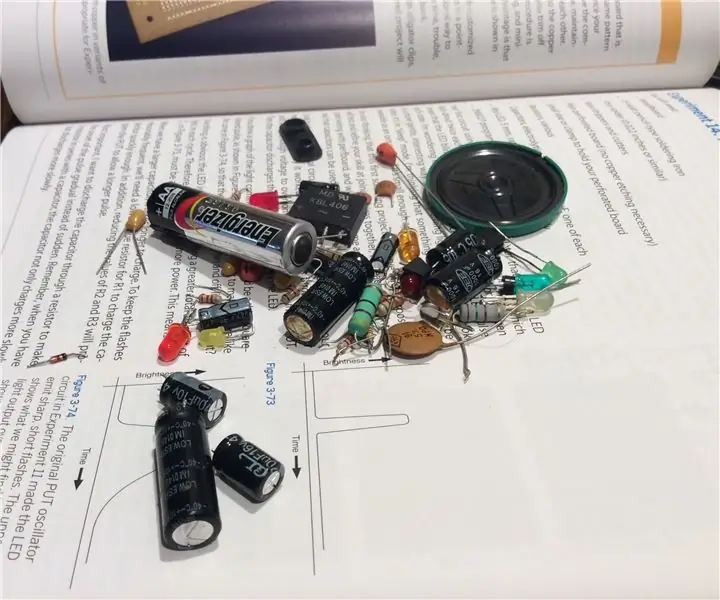
Cum se deduce polaritatea componentelor electronice comune: Încercați vreodată să reutilizați un LED, numai pentru a nu ști care parte este pozitivă sau negativă? Nu vă mai temeți! În acest instructable, vă voi oferi sfaturi despre cum să găsiți polaritatea componentelor electronice obișnuite
Organizator și stocare rezistor: 4 pași (cu imagini)

Organizarea și stocarea rezistorului: unul dintre lucrurile pe care le găsești rapid atunci când îți faci propriile circuite este că rezistențele pot fi o adevărată durere de organizat. Rezistențele au multe valori diferite, deci este esențial să aveți o modalitate de a le organiza pentru a găsi rapid valoarea pe care o doriți
Recoltarea componentelor electronice: 9 pași (cu imagini)

Recoltarea componentelor electronice: Odată cu dispariția magazinelor precum Radio Shack, devine greu să găsești componente electronice simple. Web-ul, în special eBay, a fost de mare ajutor, dar transportul poate deveni costisitor. Electronica de larg consum, precum aparatele video și cuptoarele cu microunde poate fi o sursă
Stocare USB ascunsă: 5 pași (cu imagini)

Stocare USB ascunsă: Dacă sunteți ca mine, este posibil să aveți sau nu fișiere secrete care să consolideze dominația mondială și alte fapte false. Aceste fișiere trebuie evident ascunse ochilor curioși ai surorilor, agenților FBI, bunicilor etc. Vom converti o mufă de telefon
Unitate de stocare a benzii VHS: 8 pași (cu imagini)

Unitate de stocare a benzii VHS: Acest proiect transformă o bandă VHS veche într-o unitate de stocare USB. Arată ca o casetă normală VHS, cu excepția cablului USB care iese din coajă. Toate curajele proiectului se ascund în zonele din jurul ferestrelor clare, astfel încât atunci când ai
